Stream(クラシック)がMicrosoftの仕様変更により以下のスケジュールにより廃止されます。以下のスケジュールにて順次変更されます。
廃止スケジュール
- 2023年8月15日— Stream(クラシック)に新しいビデオをアップロードできなくなります。
- 2024年2月15日— 保存されていたコンテンツは削除され、廃止されます。
Stream内コンテンツのバックアップ(保存)方法
ファイルのダウンロード
現在、Microsoft365アプリのランチャーよりアクセスするとStream (on SharePoint)となっているため、意図的に遷移しなければStream(クラシック)は利用できません。
1.Streamへアクセスします。
2.マイコンテンツ → ビデオ へ移行するとアップロードした動画が表示されます。
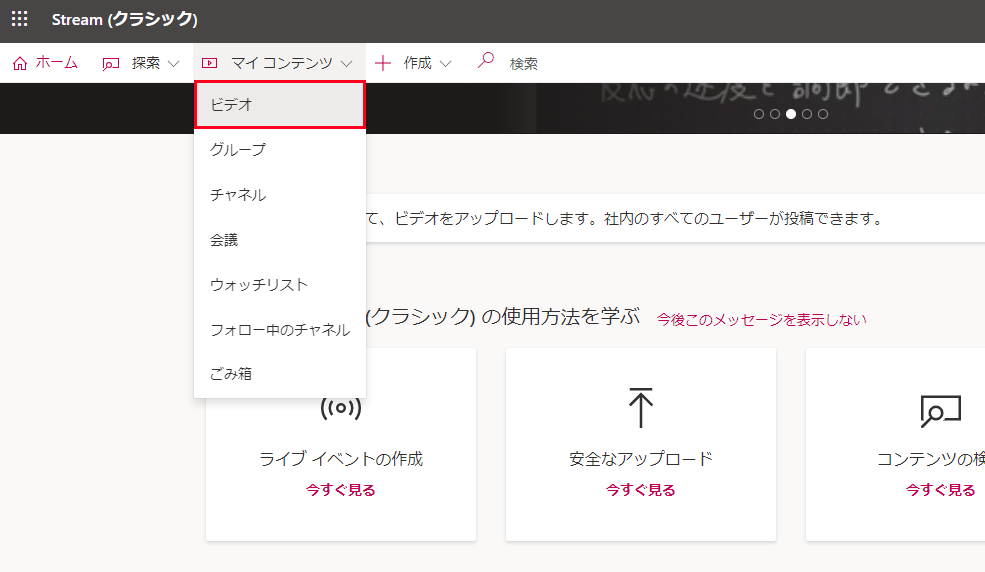
3.ダウンロードする動画の右にある[…]より、[ビデオのダウンロード]をクリックします。動画がダウンロードされます。
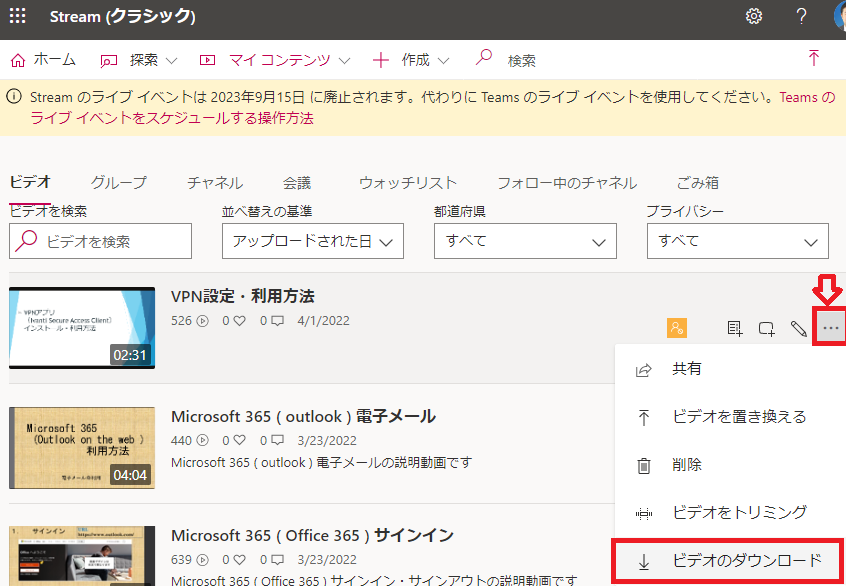
4.ファイルが保存される場所は、特に指定しない場合は「ダウンロード」フォルダーに保存されます。必要なファイルを順次ダウンロードしてください。
新規登録(移行)の方法
動画等のファイルアップロード
個人のOneDriveを使用してアップデート後に公開します。
1.個人のOneDriveへアクセスします。
2.今後ファイルが多くなることを想定して、フォルダーを作成します。(任意です)
「新規作成」→「フォルダー」を選択します。
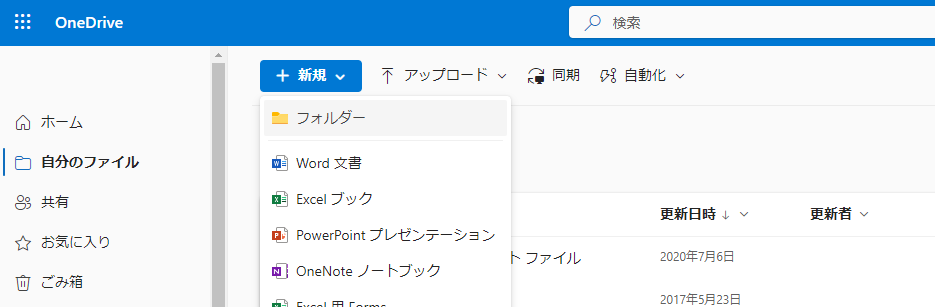
3.フォルダー名を決めて「作成」をクリックします。
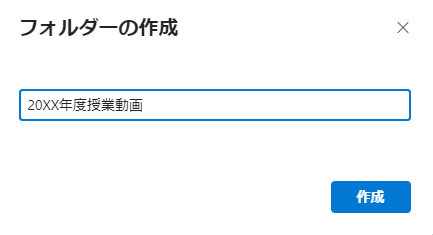
4.ファイルをアップロードします。「アップロード」→「ファイル」を選択します。選択後、ファイルを指定してアップデートします。
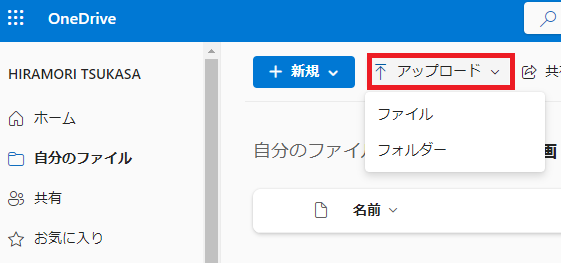
5.ファイルの共有設定をします。動画の右にある[…]より、[共有]をクリックします。

6.下記の赤い枠(リンクを知っている・・・)の部分をクリックします。
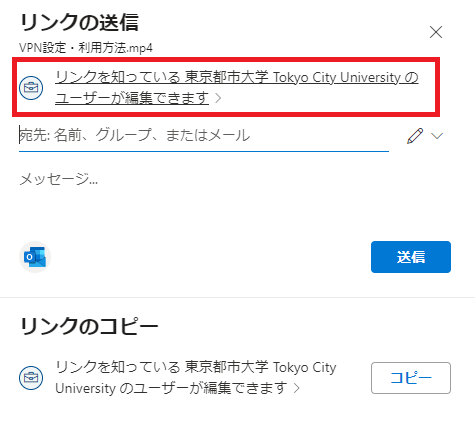
7.必要な権限を設定します。(下記は都市大ユーザーのみ閲覧可[編集不可]、ダウンロード禁止設定)
設定後「適用」ボタンをクリックします。
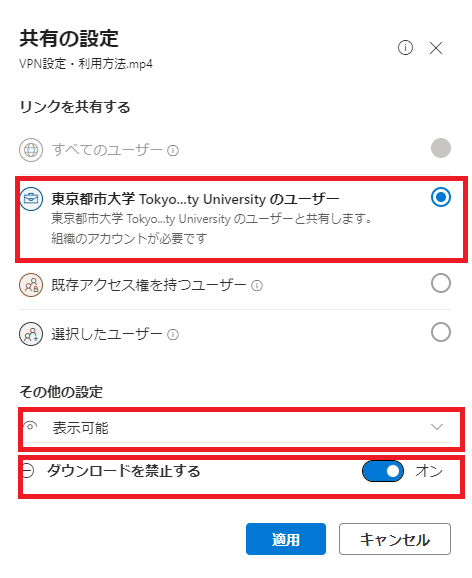
8.WebClass等でURLを公開するためのリンクを確認したい場合は、下記のリンクコピー欄の「コピー」をクリックします。
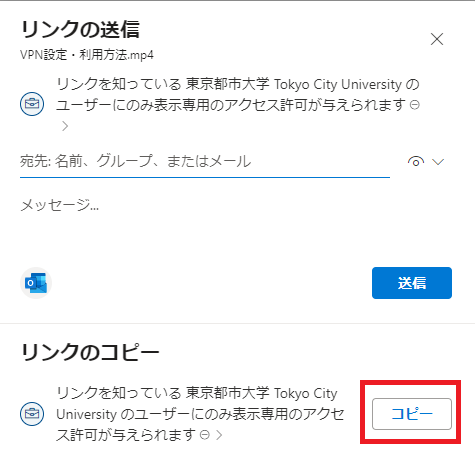
9.コピーしたURLをユーザーへお知らせしたり、WebClass等でURLを公開します。
「コピー」ボタンをクリックしてURLを指定場所へ貼り付けしてお知らせします。
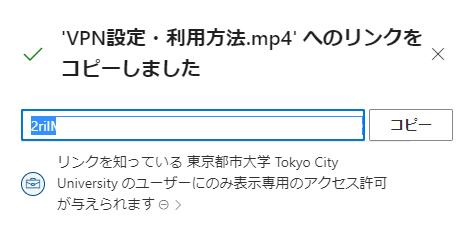
以上、上記の操作を必要な各ファイルを設定してください。


